Таким образом, IntelliJ — это универсальная среда разработки, которая может повысить вашу производительность и сделать программирование более эффективным. Однако установка и использование IntelliJ IDE может вызвать затруднения, если вы новичок в Linux. Итак, в этом уроке вы узнаете о различных способах установки Skype в Fedora Linux.
Как установить Skype на Fedora Linux
Здесь мы включили процесс установки пакетов Skype Snap и Flatpak. Это означает, что вы можете использовать любой из следующих подходов по вашему выбору.
Snap-пакет
Прежде всего вам необходимо установить в вашей системе утилиту Snap, поэтому выполните для нее следующие команды:
обновление sudo dnf
sudo dnf установить snapd
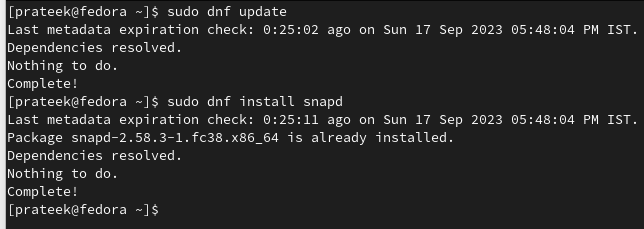
Теперь выполните следующую команду для установки Skype:
sudo snap установить скайп

Пакет Флэтпак
Давайте начнем процесс с проверки, доступен ли Flatpak в вашей системе:
sudo dnf установить Flatpak
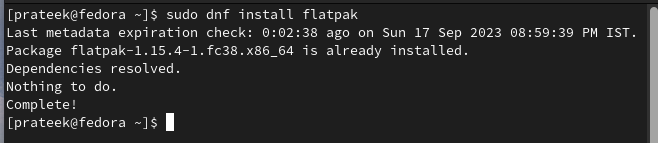
Когда вы закончите, выполните следующую команду, чтобы установить утилиту Skype:
Flatpak install -y --from https://flathub.org/repo/appstream/com.skype.Client.flatpakref 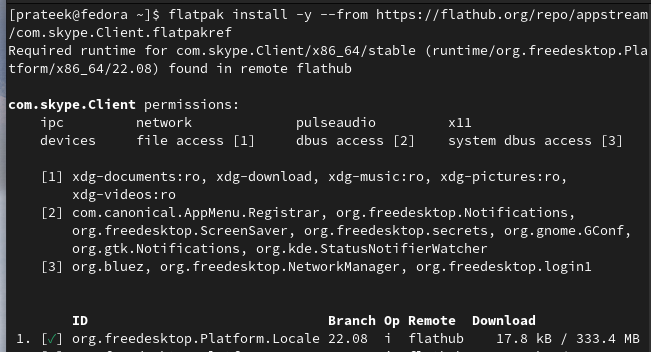
Как использовать Скайп
Зайдите в меню «Приложения» и найдите Skype.
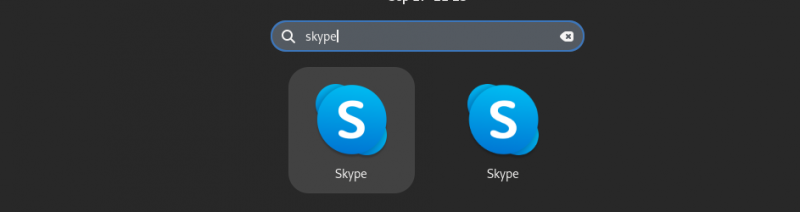
Вы также можете запустить для этого следующую команду:
Скайп 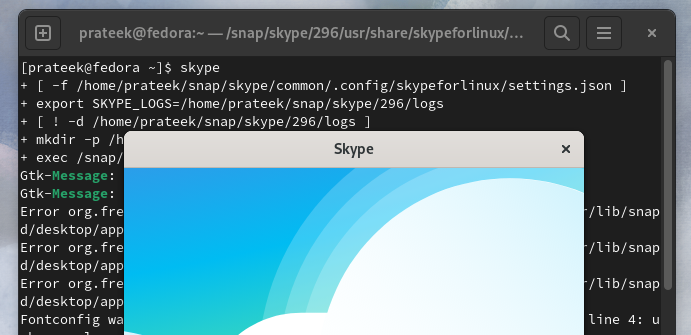
Заключение
Это все о простых способах установки Skype в Fedora Linux. Skype позволяет вам оставаться на связи с близкими и коллегами независимо от того, где они находятся, что делает его незаменимым инструментом современного общения. Помните, что процесс установки немного отличается в зависимости от вашей версии Fedora. Следовательно, обязательно обновите свою систему или перейдите на конкретную версию Skype соответственно.